안녕하세요,
무니입니다.
이번 포스팅은 PC로 스마트폰 앱을,
실행시킬 수 있는 방법을 전달드릴려고 합니다.
(1) 에뮬레이터 (가상 엔진) 돌리기
가장 대표적인 에뮬레이터는 1) 녹스 앱 플레이어 와 2) 블루스택 입니다.
개인적으로,
녹스 앱 플레이어가 속도가 좀 더 빠르고 화면 녹화 등의 매크로를 지원하기도 해서,
저는 녹스 앱 플레이어를 선호합니다.
(2) 녹스 앱 플레이어 설치하기
위의 설치 링크로 접속해주세요!
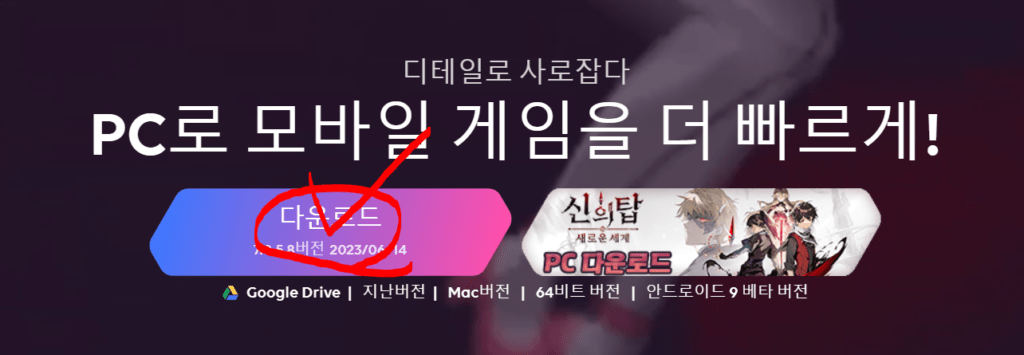
순서대로 따라오시면 어렵지 않습니다 ㅎㅎ
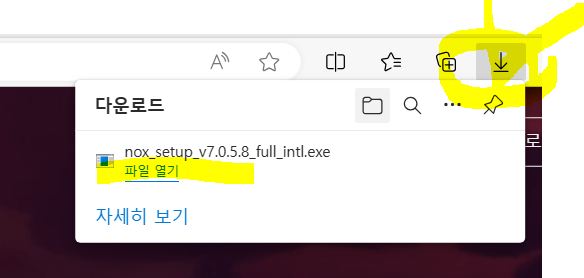
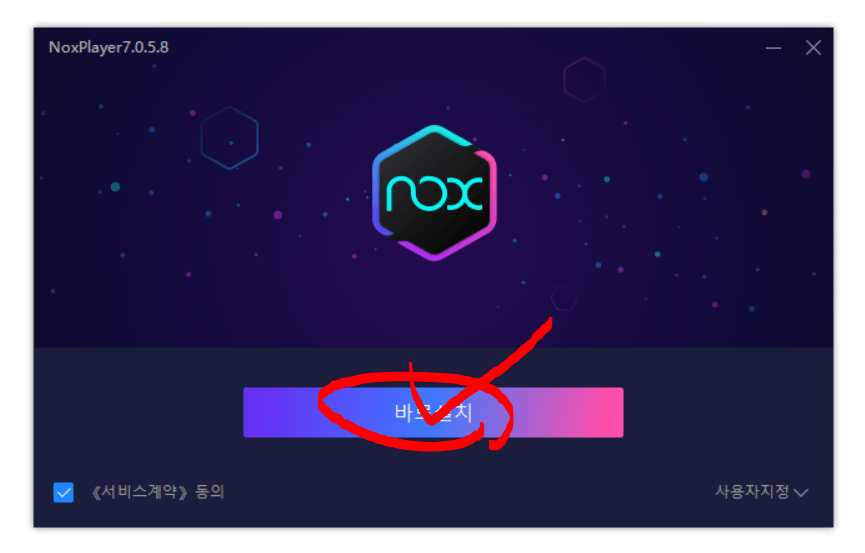
아래 보이는 화면에서 처럼,
바로 로그인을 진행해주셔야,
정상적으로 Play Store 가 접근이 가능합니다.
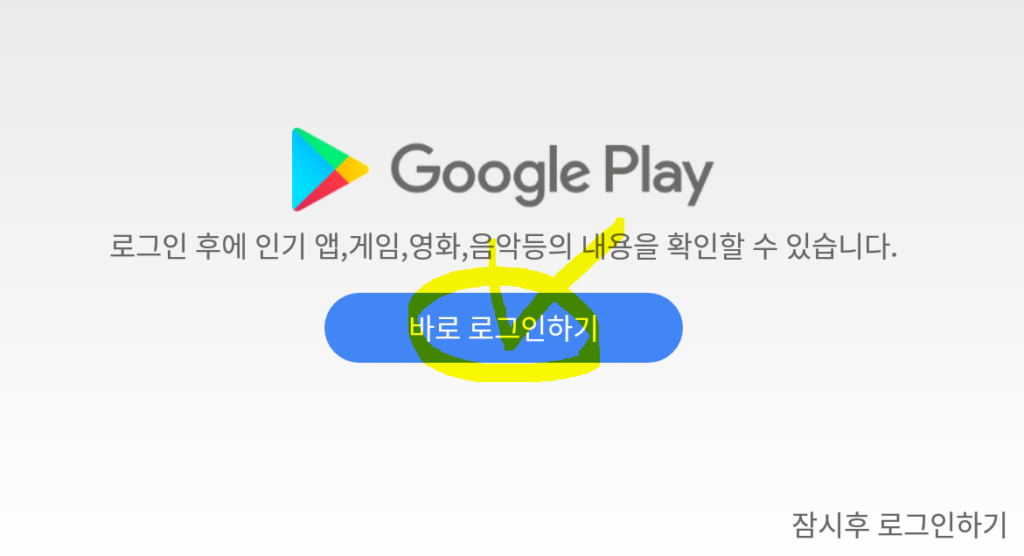
(3) 플레이 스토어를 사용하여 앱 설치
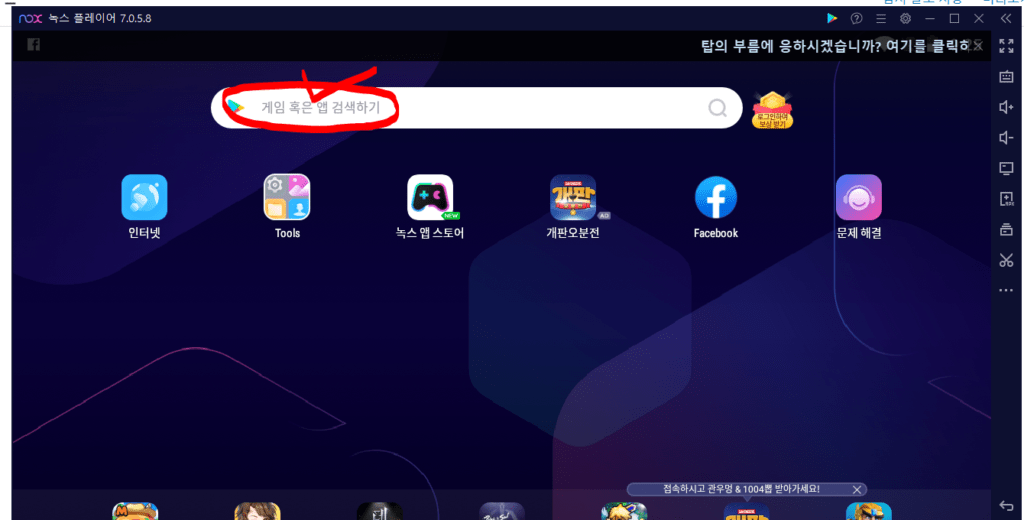
상단의 “검색” 을 활용하여 앱 설치를 진행해주세요!
특히, 현재 설치하시려는 앱이 호환이 안된다면 (설치할 수 없다면),
다음과 같은 메시지가 팝업되는데요!
이점 참고하시어, 설치를 진행하세요.
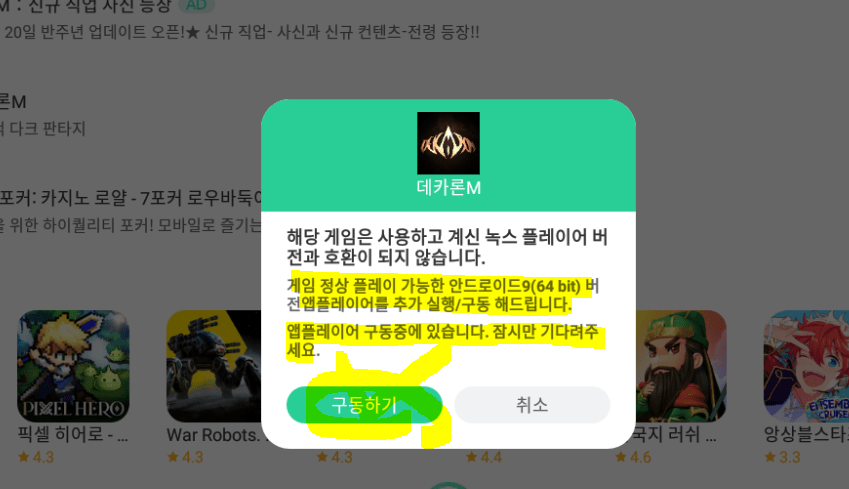
아래, 구동이 끝나면 실행해주시면 되어요!
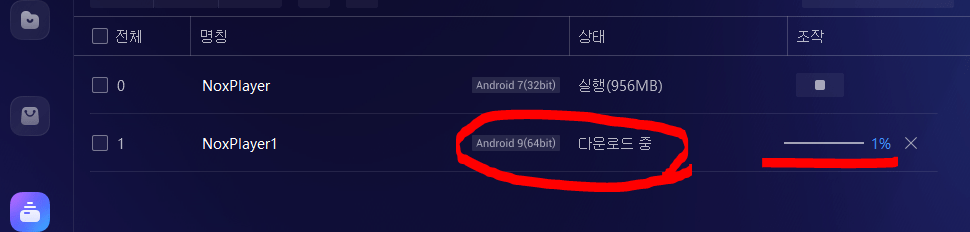
(4) 성능 향상 시키기 및 기타 버튼
전원 버튼은 아래 화면을 참고해주세요!
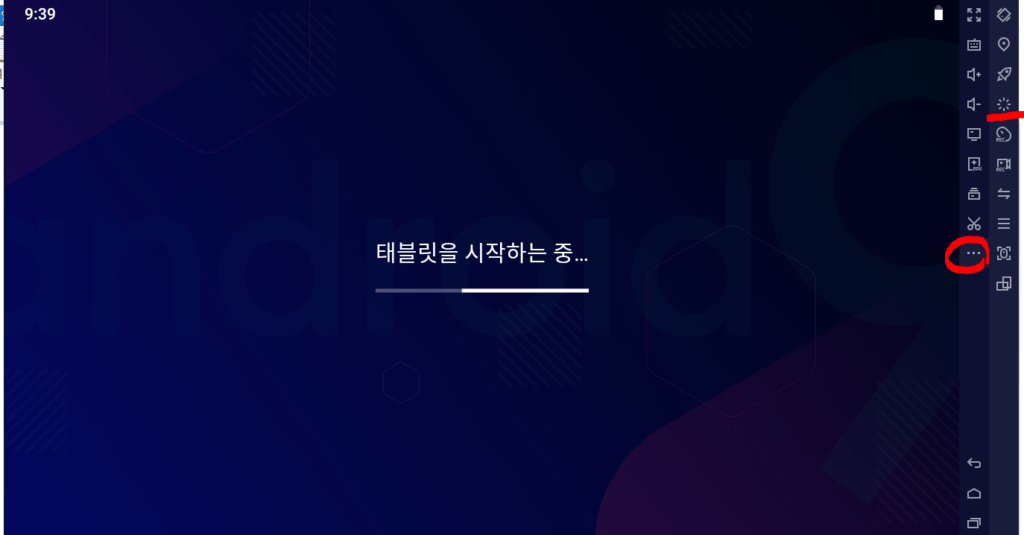
메모리 및 성능 설정의 경우는,
아래 화면과 같이 상단의 톱니 바퀴를 눌러주세요!
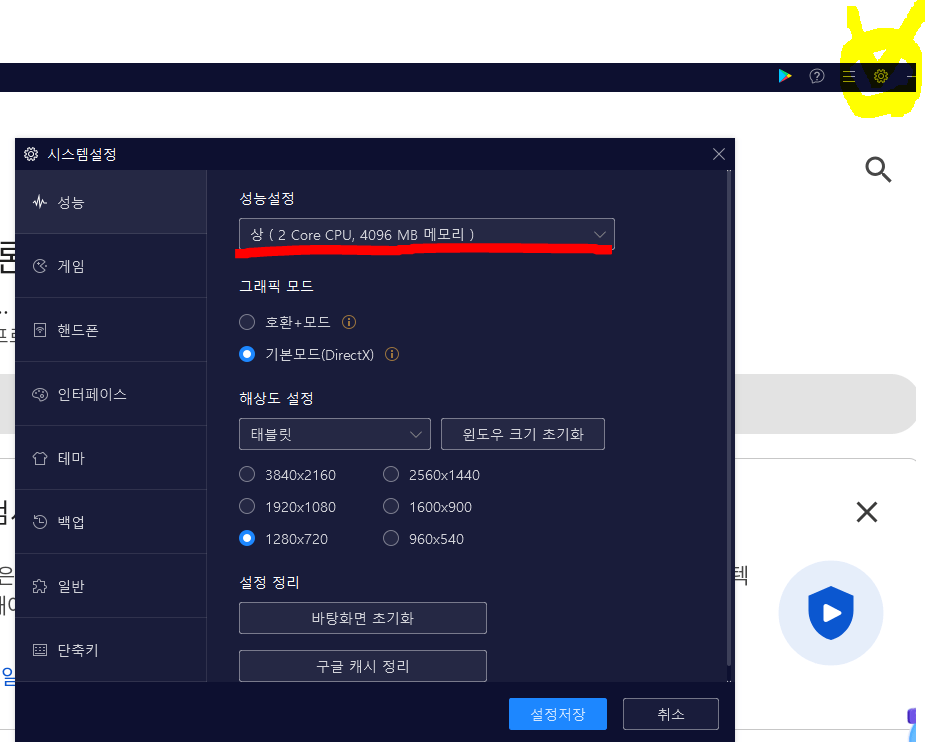
저의 경우,
그래픽 모드에서 호환 모드 보다는,
기본 모드를 선호합니다.
마우스 및 키보드 녹화 (매크로) 의 경우는,
아래 두 버튼을 활용해주세요!
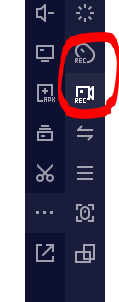
이상으로,
녹스 앱 플레이어 설정 관련 포스팅을 마치도록 하겠습니다!
감사합니다,
무니드림.
PC로 스마트폰 앱(게임) 실행하기